iMessage fungerer som en integrert meldingsapplikasjon for alle som er del av Apples økosystem. Fra din Mac-datamaskin har du muligheten til å sende meldinger til dine venner som benytter iPhone. I tillegg, forutsatt at du også har en iPhone, kan du både sende og motta vanlige SMS-meldinger fra brukere av Android-telefoner.
Konfigurering av meldinger på din Mac
For å ta i bruk iMessage er det ikke et krav om at du bruker iCloud, eller engang eier en iPhone. Det du imidlertid trenger, er en Apple-ID. Dersom du allerede har en iCloud-konto, vil e-postadressen du brukte ved registreringen, fungere som din Apple-ID.
Start Meldinger-applikasjonen. Dette kan du gjøre via Dock, Programmer-mappen, eller ved å søke etter applikasjonen ved å trykke Kommando+Mellomrom. Om dette er første gang du starter applikasjonen, vil du bli bedt om å logge inn. Skulle du mangle en Apple-ID, kan du enkelt opprette en ved å klikke på «Opprett ny Apple-ID» nederst i vinduet. Hvis ikke, logger du deg inn med din eksisterende Apple-ID.
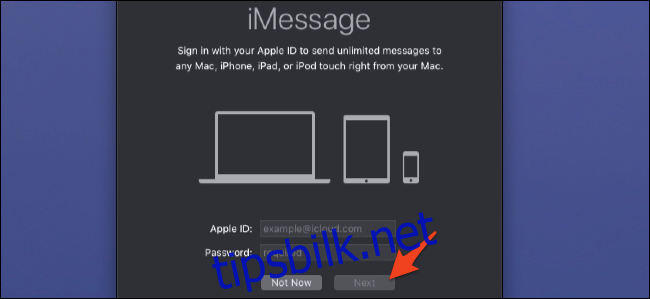
Etter innlogging må du åpne meldingsinnstillingene. Dette gjøres ved å klikke på «Meldinger» i menylinjen, og deretter velge «Innstillinger», eller ved å bruke hurtigtasten Kommando+Komma.
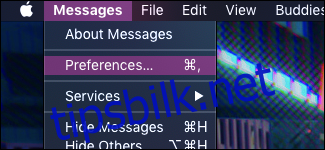
Under «iMessage»-fanen, finner du de nødvendige innstillingene for å administrere din iMessage-konto. Det er viktig å sjekke at ditt telefonnummer, eller din e-postadresse er oppført under «Du kan nås for meldinger på». Om ikke, vil du ikke motta meldinger på din Mac.
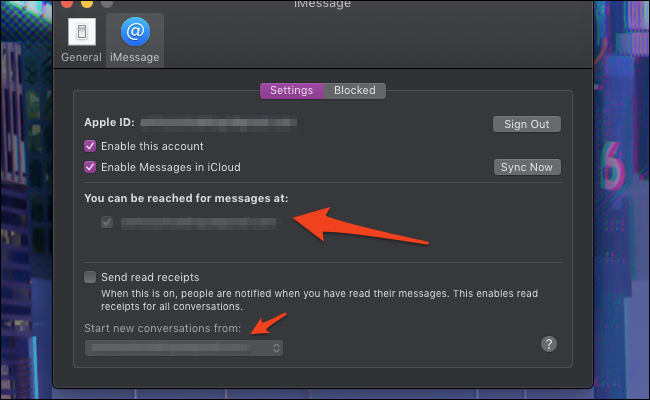
Dersom du har lagt til flere kontakter, som for eksempel din Apple-ID og ditt telefonnummer, kan du motta meldinger på begge. Du har muligheten til å velge hvilken du ønsker å bruke som standard når du starter nye samtaler. Det å benytte en e-postbasert iMessage-konto fungerer på samme måte som å bruke en telefonbasert konto, du kan sende meldinger til alle som bruker iMessage, selv med deres telefonnummer. Men, det er kun telefonbaserte kontoer som gir deg mulighet til å sende meldinger til Android-brukere via SMS.
Før du lukker dette vinduet, må du passe på at «Aktiver meldinger i iCloud» er aktivert, for at alle dine gamle meldinger skal synkroniseres riktig med din Mac. Det er en fordel å aktivere dette på alle dine enheter.
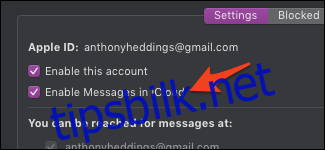
Dersom ditt telefonnummer ikke er synlig i meldingsinnstillingene, må du forsikre deg om at iMessage er aktivert på din telefon. Gå til Innstillinger > Meldinger på din telefon og sjekk at iMessage er slått på. Om den ikke er det, vil du se «Bruk din Apple-ID for iMessage», og her logger du deg inn med samme konto som du bruker på din Mac.
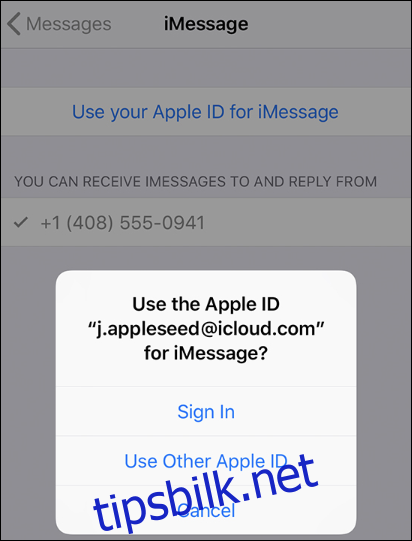
Når alt er aktivert, vil telefonnummeret ditt dukke opp i meldingsinnstillingene på din Mac i løpet av noen få minutter, og da kan du benytte iMessage som ønsket.
For å ha muligheten til å sende og motta SMS-meldinger – som gir deg mulighet til å kommunisere med brukere av Android og andre som ikke benytter Apple iMessage – må du aktivere videresending av tekstmeldinger fra din iPhone. Koble din Mac og dine enheter til hverandre for at dette skal fungere.
For lyd- eller videosamtaler må du benytte FaceTime. Dette er et separat program, men oppsettsprosessen er tilsvarende.